Cara Mengatasi Alight Motion Impor Preset Gagal/Error
Kali ini kita akan membahas cara mengatasi masalah yang ada di aplikasi Alight Motion yaitu kalian tidak bisa import preset dibawah 5MB ke aplikasi edit foto dan video Alight Motion. Seperti yang kita ketahui, Alight Motion merupakan sebuah aplikasi edit foto maupun video yang populer digunakan banyak orang saat ini.
Tidak hanya pada game dan gadget saja, kini aplikasi ngedit video sudah berkembang pesat. Dengan bantuan aplikasi seperti Alight Motion ini kalian bisa melakukan editing melalui hp android.
Namun kenyataannya tidak selalu berjalan dengan lancar, terkadang muncul masalah seperti Impor Preset Gagal/Error di Alight Motion yang menyebabkan kamu tidak bisa menggunakan preset.
Preset merupakan sebuah template hasil editan yang dapat membantu kamu mengedit tanpa mengulang dari awal atau istilah game nya yaitu menggunakan "save data".
baca juga: Tutorial Aplikasi Alight Motion Bagi Pemula Lengkap
Cara Mengatasi Alight Motion Impor Preset Gagal/Error
Masalah yang kalian alami tidak bisa mengimport atau menggunakan preset dibawah 5MB ini saya akan Contohkan jadi silahkan cari dulu preset di bawah 5 mb-nya. Lalu salin link preset tersebut untuk kita unduh lalu di import nantinya.
Maka nanti akan langsung masuk ke aplikasi alight motion. Seperti biasa kalian menggunakan preset diaplikasi alight motion. Cara yang saya bagikan ini berhasil saat menggunakan yang versi mod ataupun versi aslinya.
Nah kita klik import, lalu nanti akan terjadi error atau impor gagal. Nah kalian cukup simple, klik "OK" saja. Kalian lihat di bagian pojok kanan atas ada profil kalian, nah bagi kalian yang belum memasukkan akun, disarankan untuk masuk atau login menggunakan akun.
Hal ini bebas kalian bisa login masuk menggunakan akun google atau facebook sama saja. Jika kalian tidak memiliki kedua akun tersebut, kalian bisa mendafta nya terlebih dahulu. Namun mengingat saat ini mengirim pesan sudah melalui email, mustahil jika kalian tidak memiliki akun google.
Setelah berhasil masuk, silahkan coba menggunakan preset. Caranya cukup simpel kalian harus login menggunakan akun kalian saja. Setelah memilih preset, kita klik import dan sudah mulai muncul "downloading Project Package".
Lalu kita klik "OK" pada presetnyaa dan sudah bisa kita gunakan untuk preset di bawah 5 mb-nya. Tinggal kalian edit-edit saja preset ini dengan foto-foto sesuai selera kalian ingin mengedit menggunakan am ini.
KESIMPULAN
Itu saja tadi tentang tutorial cara mengatasi impor preset gagal error di Alight Motion yang bisa kalian praktekkan jika mengalami hal serupa. Bagikan juga informasi diatas kepada teman atau saudara kamu yang menggunakan aplikasi edit foto dan video alight motion ini.

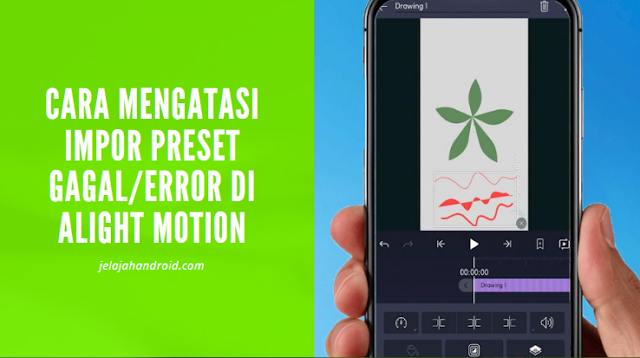
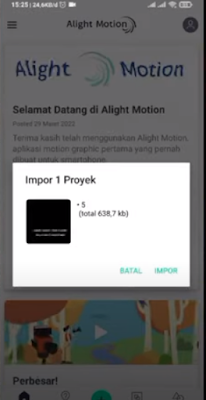

Belum ada Komentar untuk "Cara Mengatasi Alight Motion Impor Preset Gagal/Error"
Posting Komentar
Gunakan bahasa yang sopan serta santun, Terima kasih dan silahkan berkomentar..